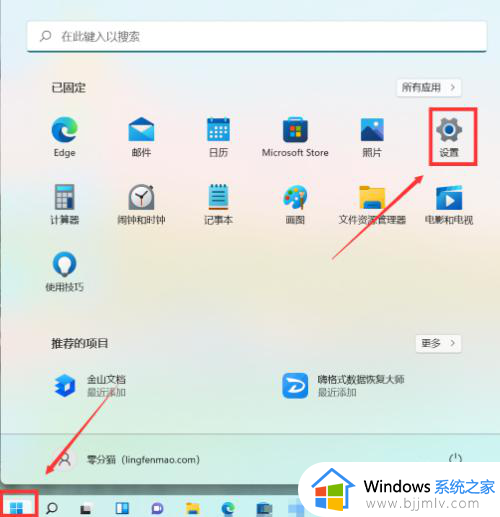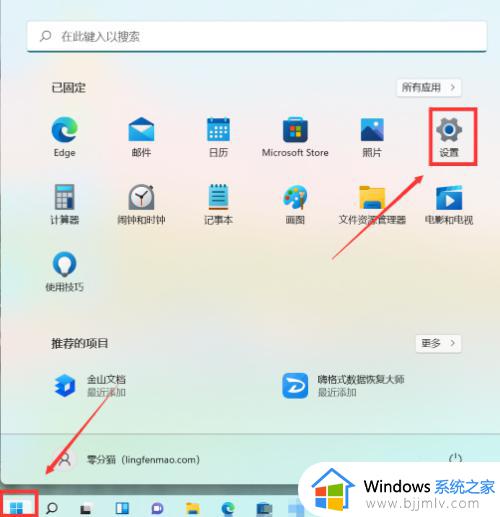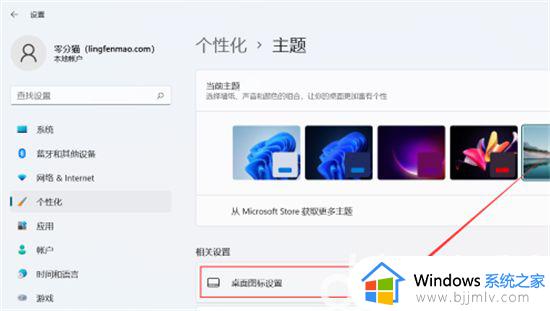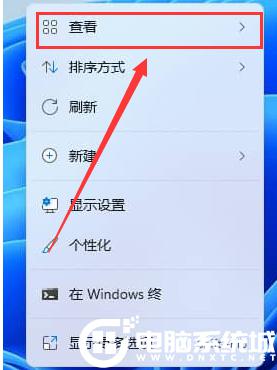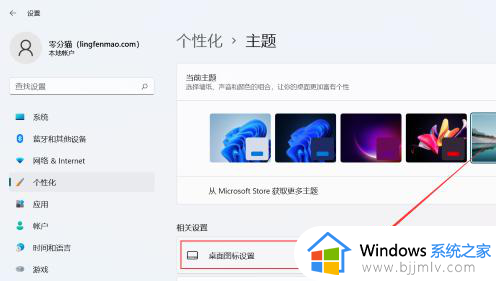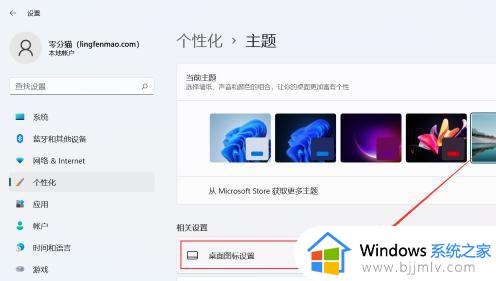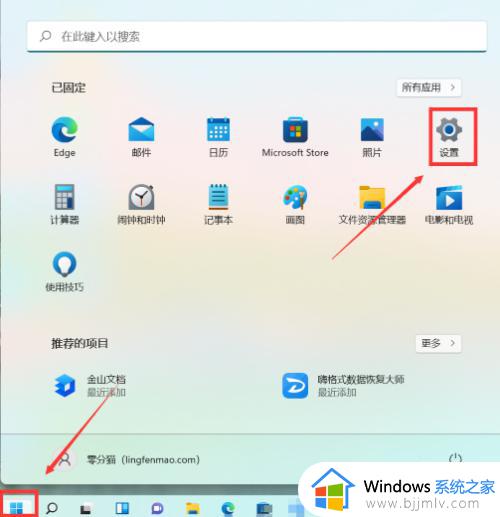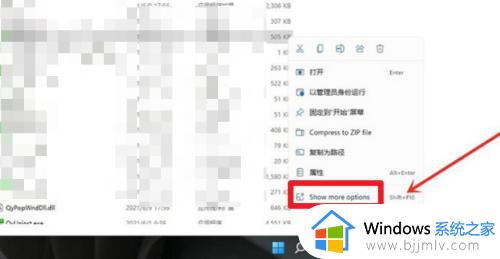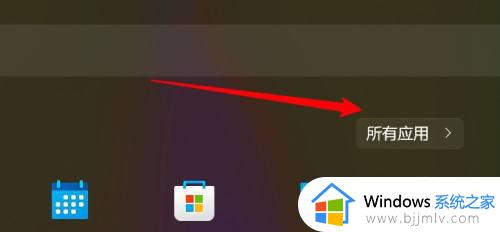win11怎样将应用固定在桌面 win11桌面应用固定不动方法
更新时间:2023-09-18 16:08:56作者:skai
在我们使用win11操作系统的时候,我们经常都会放置一些常用的文件和程序在我们的桌面,方便我们快速打开,为了防止别人使用我们电脑的时候随意对我们桌面应用进行移动,我们可以设置一下将应用固定在桌面,今天小编就带着大家一起来看看win11桌面应用固定不动方法,希望可以有帮助。
具体方法:
1、点击桌面左下角的开始菜单,选择“设置”。
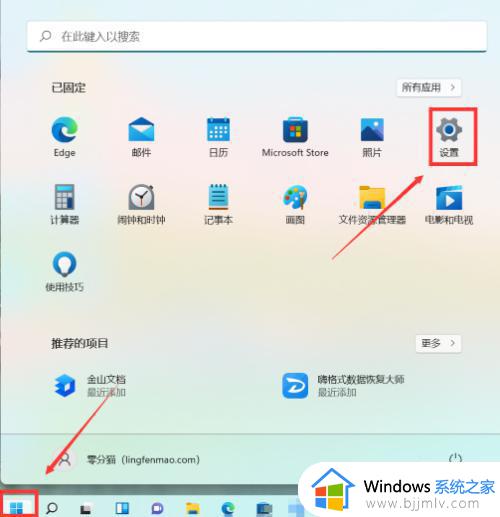
2、点击左侧的“个性化”后再点击右侧的“主题”。
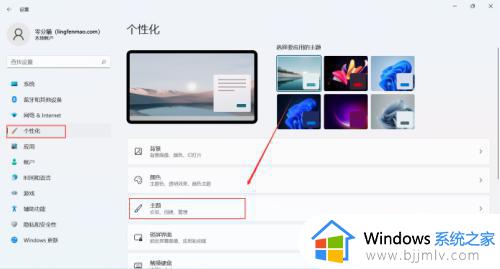
3、点击“主题”打开“桌面图标设置”进入下一页。
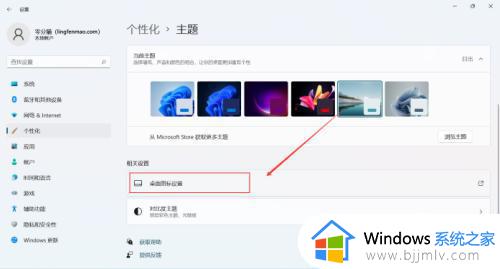
4、选择想要固定的“桌面图标”,选择“确定”即可。
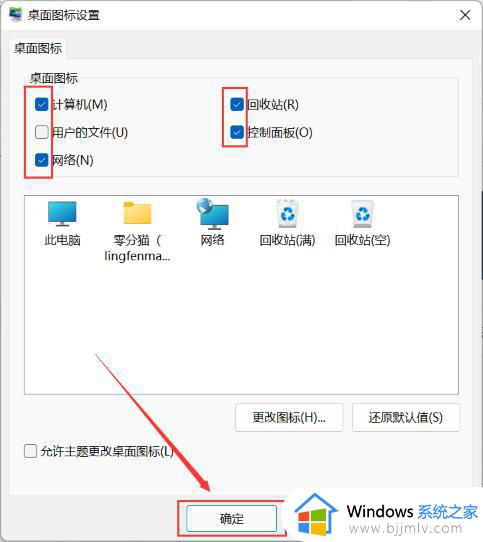
以上全部内容就是小编带给大家的win11桌面应用固定不动方法详细内容分享啦,小伙伴们如果你们也不知道怎么将应用固定在桌面的话就快跟着小编一起操作吧,希望对你有帮助。